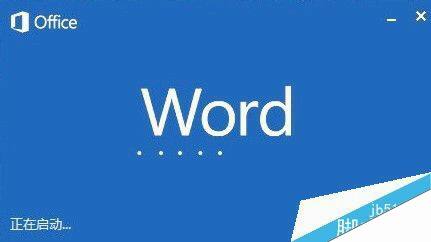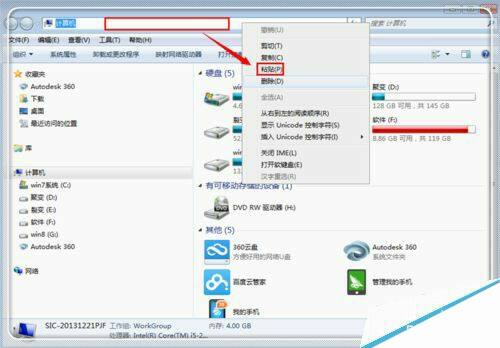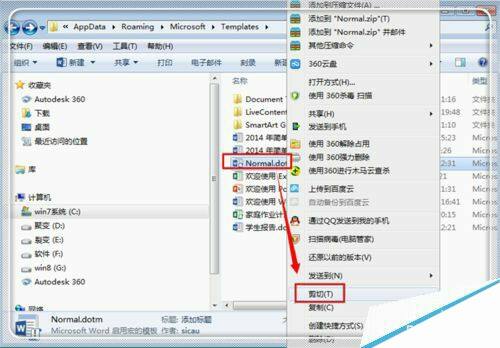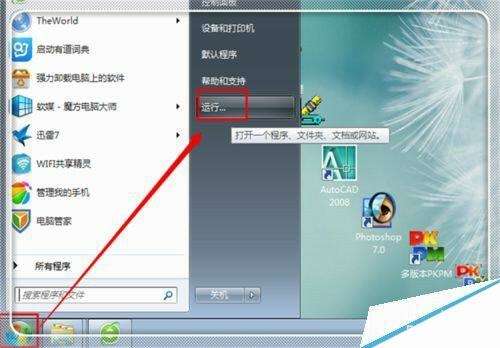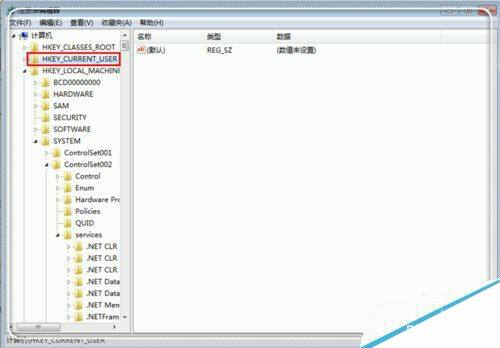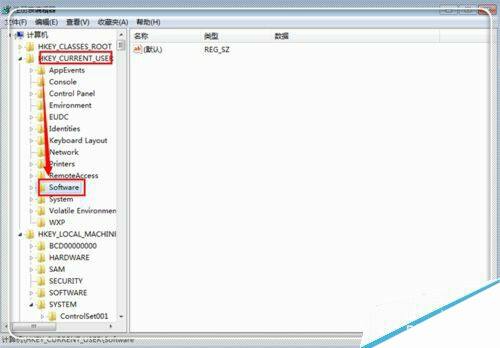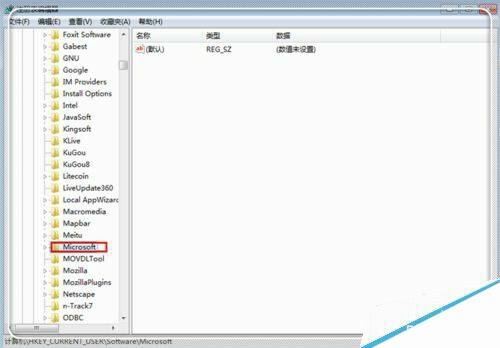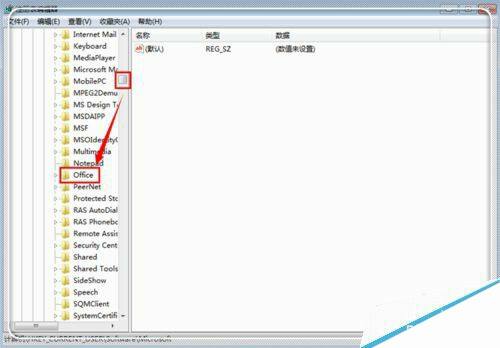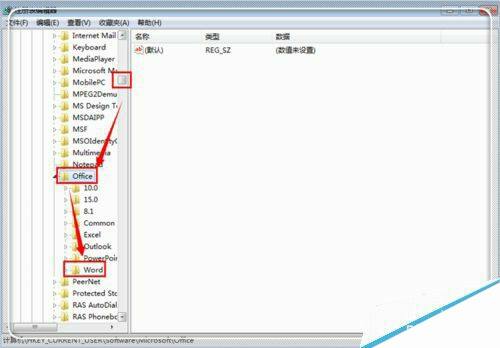Word已停止工作怎么解决?两种解决方法介绍
办公教程导读
收集整理了【Word已停止工作怎么解决?两种解决方法介绍】办公软件教程,小编现在分享给大家,供广大互联网技能从业者学习和参考。文章包含800字,纯文字阅读大概需要2分钟。
办公教程内容图文
方法一
这里以microsoft word2013 版本为例,microsoft word2007、microsoft word2010解决办法一样的操作。这里是win7从操作系统,其他的操作系统类似。在桌面单击左键打开“计算机”,xp系统为“我的电脑”。(xp是不能安装word2013的)
然后在出现的计算机界面中,在计算机“地址”栏目,点击一下鼠标左键,然后再点击鼠标右键,把这个地址“C:UsersAdministratorAppDataRoamingMicrosoftTemplates”粘贴到里面。
粘贴之后,点击“回车键(enter)”,进入该地址下的文件夹目录进行相关操作。这时看到一个文件名称为“Normal.dotm”的文件,将这个文件剪切出来,放到其他磁盘中保存(这样做的目的是如果问题解决,这个文件可以删除,如果出现新的问题,在按照上面的地址拷贝回去)。正常情况下,这样就解决了问题。
方法二
一般情况下,word2007、2010使用方法一能够完美解决停止工作的问题,但是如果删除了Normal.dotm文件还不能解决问题,可以试试方法2。点击“开始”,再点击“运行”。
在运行窗口中,输入“regedit”,然后点击“确定”。
打开注册表界面,双击“HKEY_CURRENT_USER”。
接着双击鼠标左键打开“Software”。
继续双击鼠标左键打开“Microsoft”。
继续双击鼠标左键打开“Office”
再双击鼠标打开“Word”,打开“Addins”,找到“PWOffice2007.WordAddin.1”并将其删除即可。
办公教程总结
以上是为您收集整理的【Word已停止工作怎么解决?两种解决方法介绍】办公软件教程的全部内容,希望文章能够帮你了解办公软件教程Word已停止工作怎么解决?两种解决方法介绍。
如果觉得办公软件教程内容还不错,欢迎将网站推荐给好友。